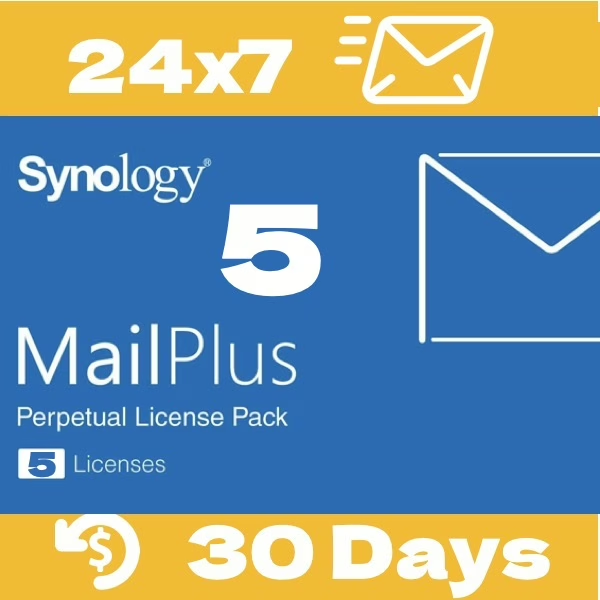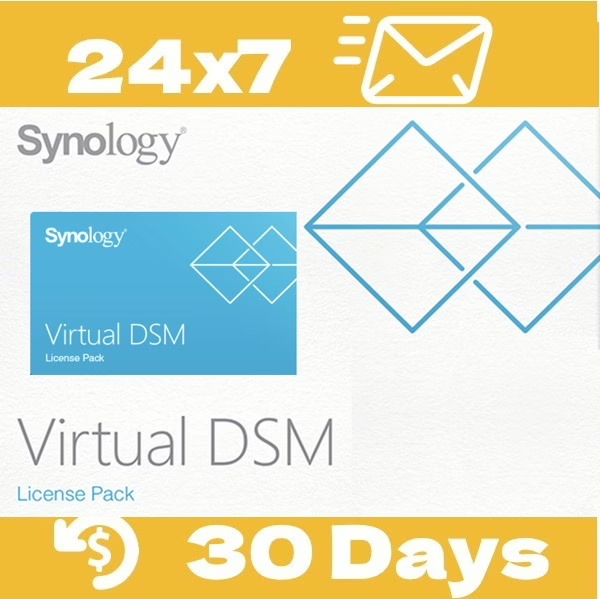🤔 Làm cách nào tôi có thể lưu email của các tài khoản khác nhau ( Gmail、Yahoo! …) vào NAS Synology để sao lưu và quản lý 📂 ?
đọc 3 phút
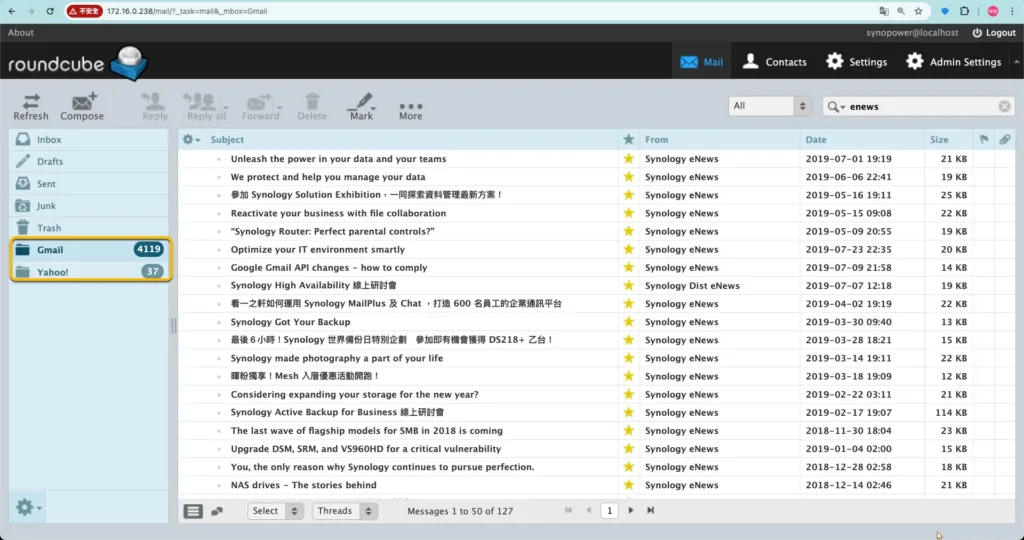
Mẹo này hữu ích cho vấn đề sau:
- Cần quản lý nhiều tài khoản email (Yahoo, Gmail, email trường học, email công việc) tất cả ở cùng một nơi.
- Tài khoản email có dung lượng lưu trữ hạn chế và bạn cần thường xuyên tải xuống tất cả email của mình, bao gồm cả tệp đính kèm.
- Muốn sao lưu an toàn tất cả email doanh nghiệp cá nhân và truy cập bất cứ lúc nào nếu cần.
Với tư cách là chủ sở hữu NAS Synology, chúng tôi có thể tải tất cả email của các nhà cung cấp khác nhau xuống NAS.
Sau đó thực hiện quản lý và sao lưu dễ dàng trong một ứng dụng thư trên web. Đây là một ví dụ:
Cài đặt một bộ giải pháp thư Synology #
Chúng tôi có thể cài đặt một bộ gồm hai bộ giải pháp thư Synology bên dưới. Điều này có thể giúp tìm nạp email qua POP3:
- [MỘT] Bộ thư: Máy chủ thư Synolgoy + Trạm thư
- [B] Bộ MailPlus: Máy chủ Synology MailPlus + Synology MailPlus
Ở đây chúng tôi sử dụng bộ [A] -Synology Bộ máy chủ thư– để cài đặt trong Package Center, vì Synology Mail Server gần như có sẵn trong mỗi model NAS Synology.
Phiên bản đầu tiên của nó được phát hành từ năm 2012 cho đến nay. Bộ MailPlus được phát hành từ năm 2016, dành cho các mẫu NAS cao cấp hơn.
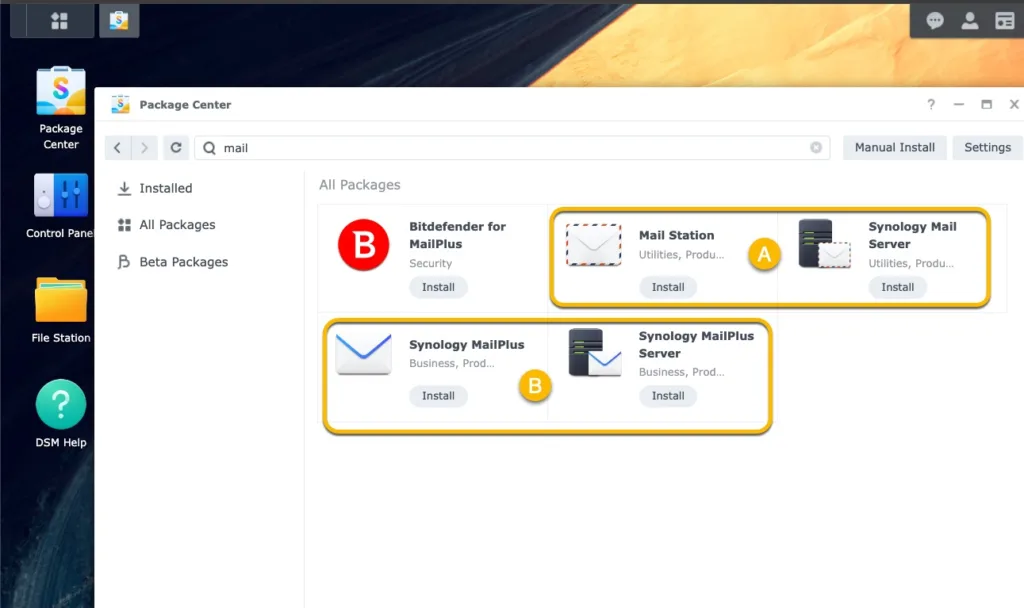
Bấm vào Synology Mail Server để bắt đầu cài đặt. Kích hoạt User home thì Synology Mail Server có thể hoạt động tốt.

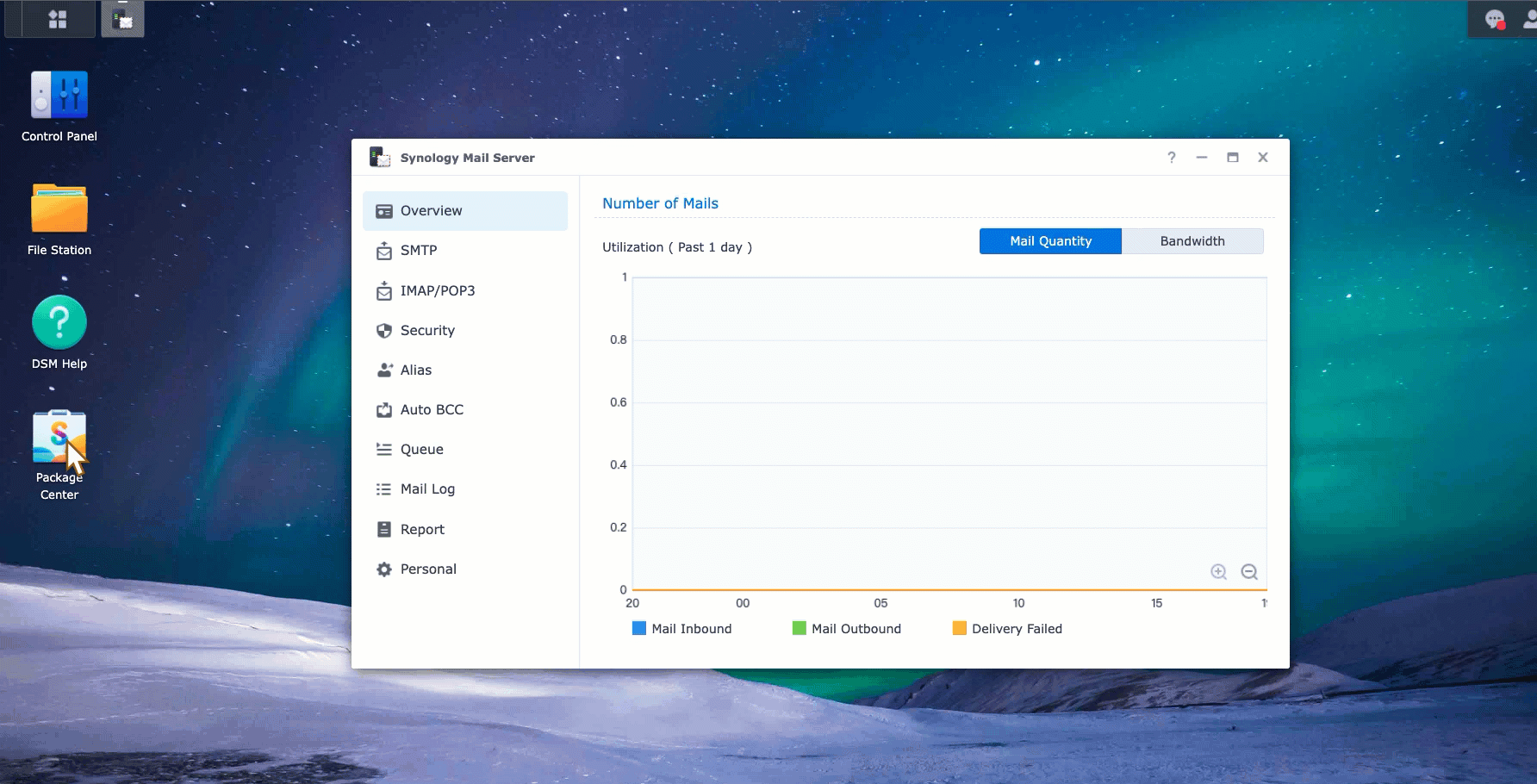
Chúng ta cũng có thể thấy sự so sánh giữa hai bộ ở đây: Sự khác biệt giữa Máy chủ Synology MailPlus và Máy chủ Thư Synology là gì?
Kích hoạt chức năng tìm nạp POP3 trong ứng dụng thư web Mail Station. #
Chúng ta cần kích hoạt POP3 trong ứng dụng khách web Mail Station. Tùy chọn này có thể được tìm thấy trong Cài đặt quản trị.
Sau khi được bật, chúng ta có thể thấy trường cấu hình POP3 trong [Cài đặt] ở cạnh [Cài đặt quản trị viên].
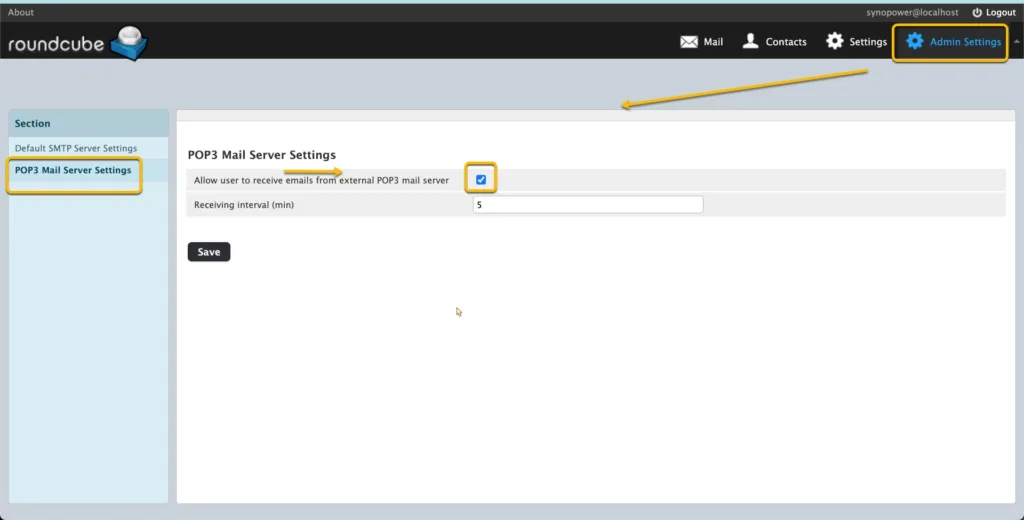
Cho phép truy cập POP3 cho Yahoo, Gmail và các nhà cung cấp email khác. #
Định cấu hình cài đặt POP3 của tài khoản email bên ngoài của bạn. Sau đó Synology Mail Server có thể truy cập và tìm nạp.
- Google:
- Yahoo!:
- Outlook.com: Thiết lập POP3 trong Outlook.com.
- Khác: Tham khảo tài liệu chính thức của họ để được hướng dẫn.
Định cấu hình Trạm thư để tìm nạp email bằng POP3.
#
Một. Mở Mail Station trên NAS Synology của bạn.
b. Đi tới Cài đặt → POP3. Nhấp chuột ➕.
c. Nhập thông tin sau cho mỗi tài khoản email của bạn. Chúng tôi sử dụng một tài khoản Gmail để kiểm tra tại đây.
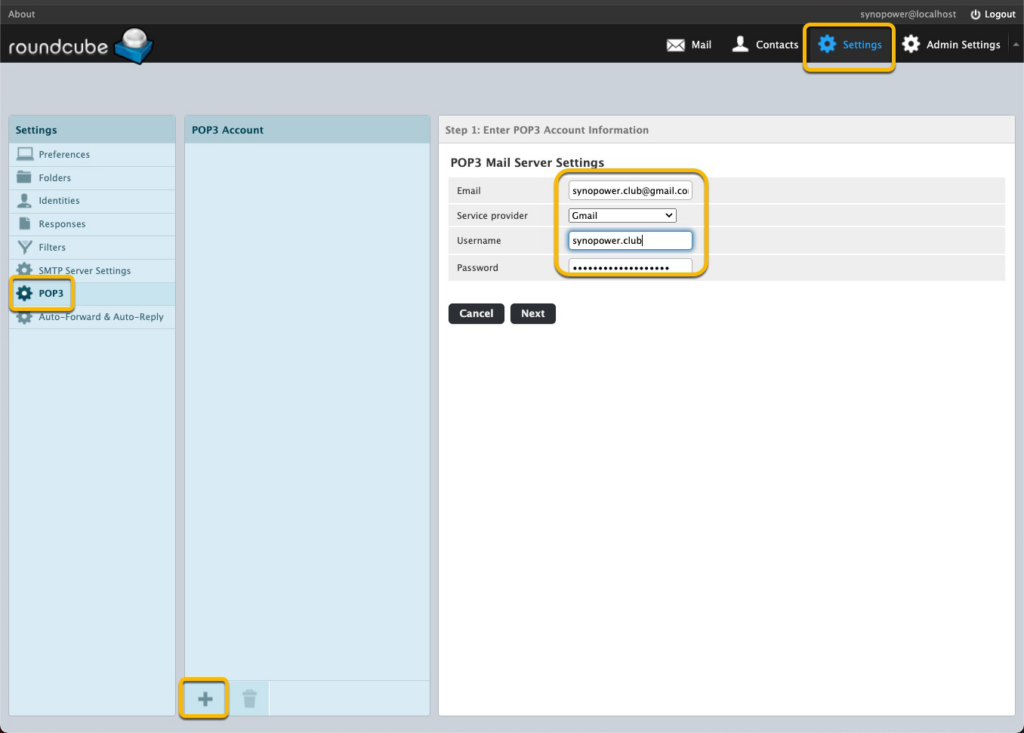
d. Định cấu hình thư mục thư mới có tên 「Gmail」 cho tài khoản thử nghiệm Gmail này.
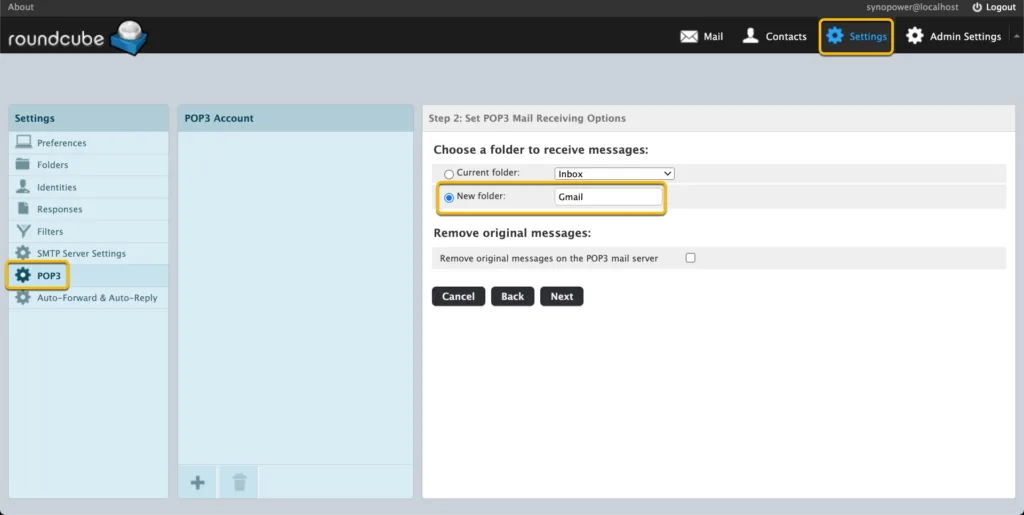
đ. Bỏ qua cài đặt SMTP và chọn nhận Tất cả các tin nhắn.
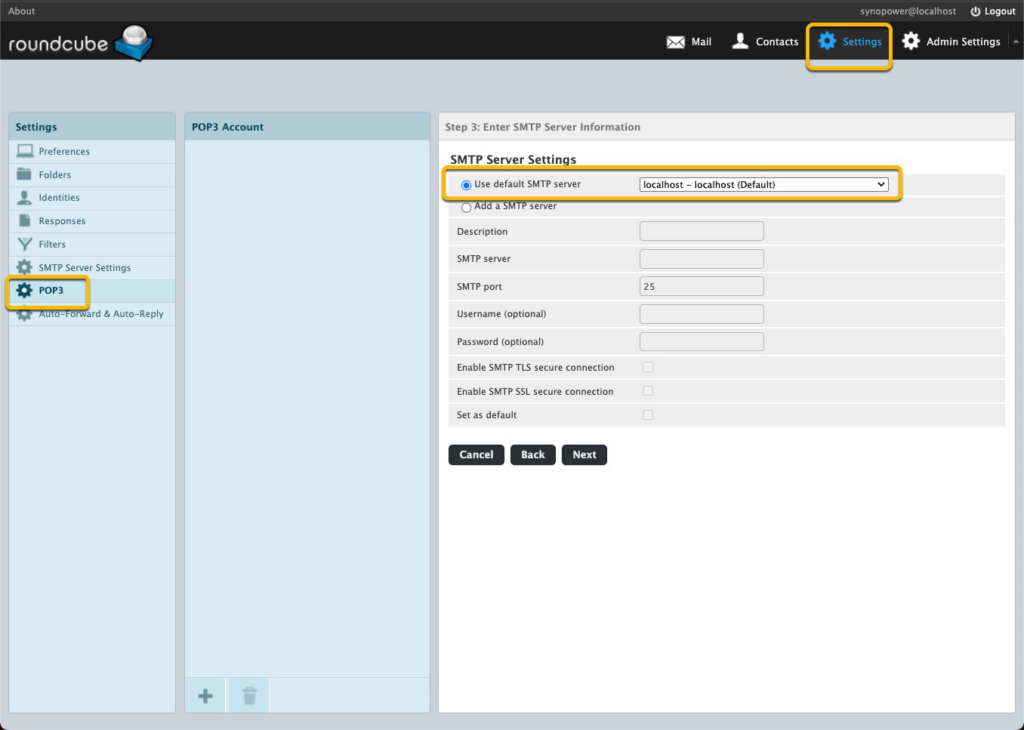
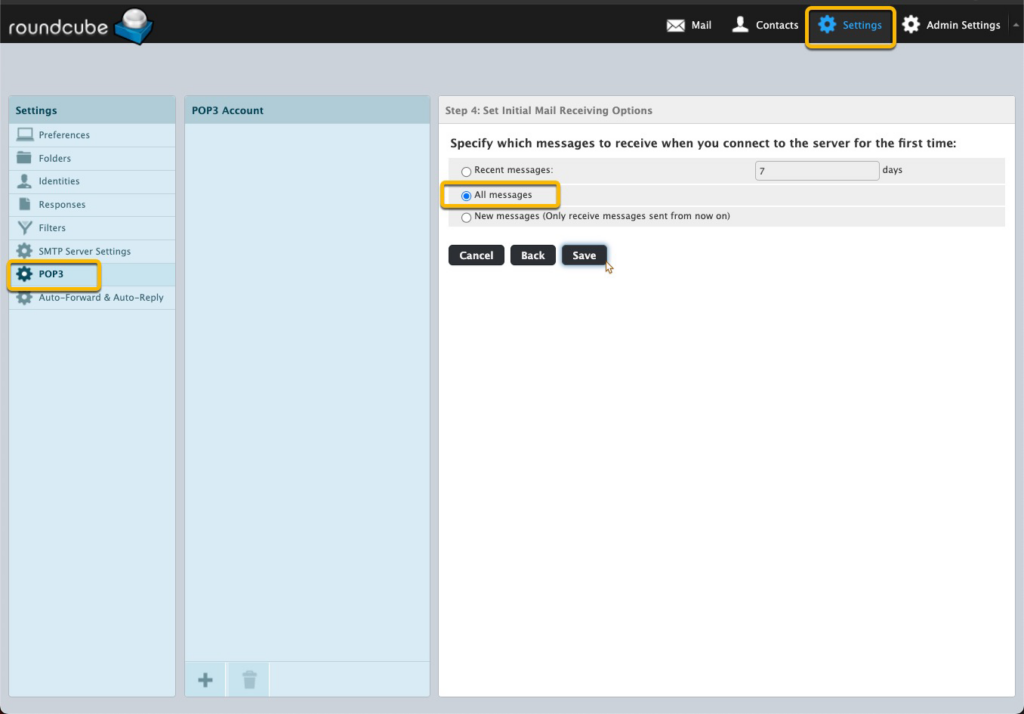
Đợi một lát, chúng ta có thể thấy tin nhắn đến thư mục synopower.
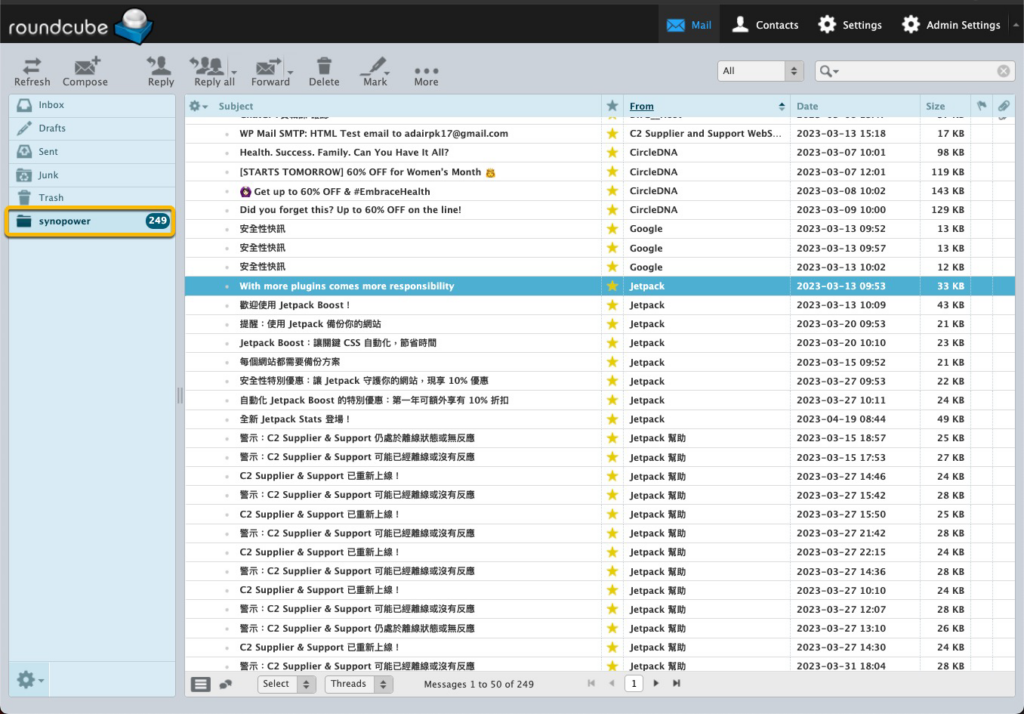
Có vẻ như chúng ta có Outlook hoặc Tunderbird trong Synology.
Chúng ta có thể thay đổi ngôn ngữ ưa thích của mình:
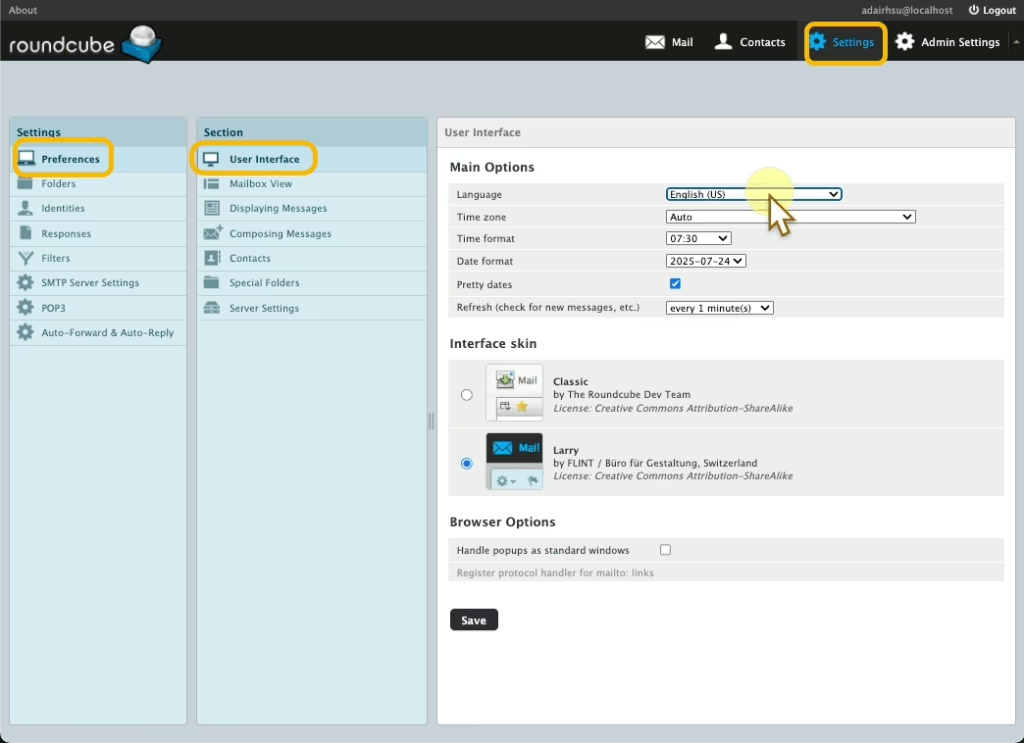
hoặc bắt đầu tìm kiếm thư dự phòng:
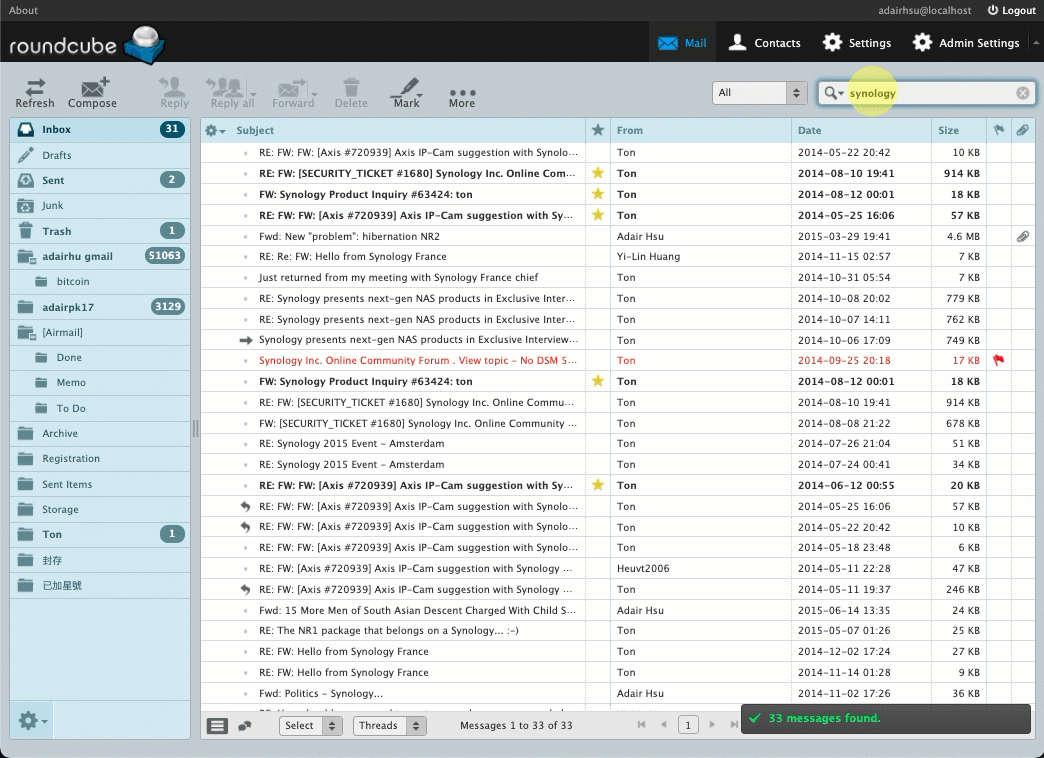
Dữ liệu địa chỉ thư thực được lưu trữ trong .Maildir trong thư mục chính của mọi người dùng. Sao lưu thư mục này tương đương với việc sao lưu dữ liệu thư của bạn.
Về mặt lý thuyết, nếu trong tương lai chúng ta không sử dụng giải pháp Synology nữa, chúng ta có thể chuyển thư mục này sang máy khác và các máy khách tương tự khác có thể đọc được.
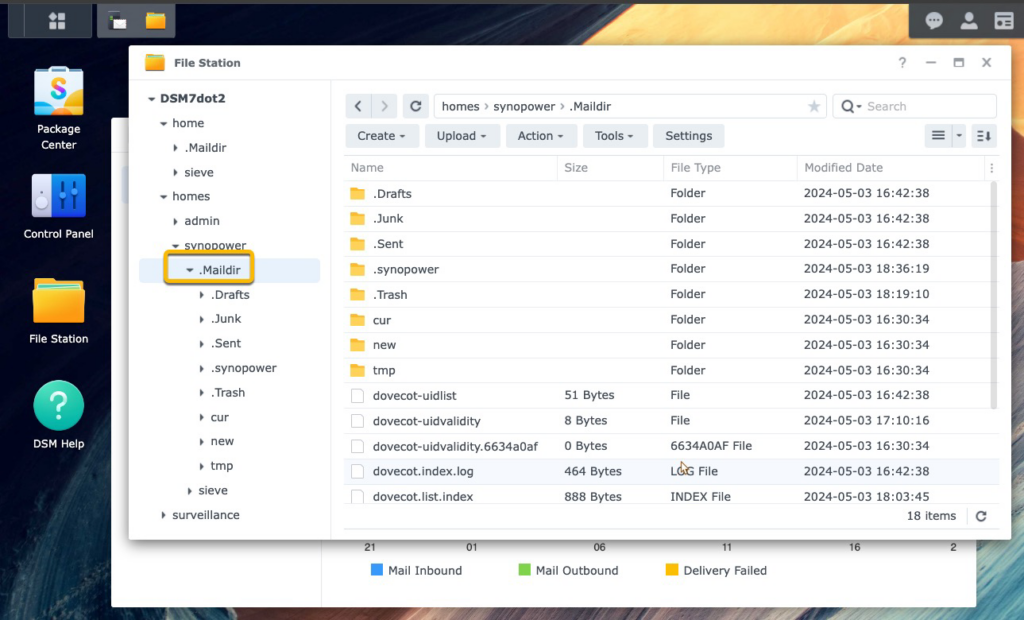
Ghi chú bổ sung:
- Bạn cũng có thể sử dụng Synology MailPlus Server và Synology MailPlus thay vì Synology Mail Server và Mail Station. MailPlus là một máy chủ thư và ứng dụng webmail tiên tiến hơn hiện có trên các mẫu NAS Synology cao cấp hơn. Hướng dẫn của nó cho mục đích này có thể được tìm thấy ở đây.
Sẵn sàng nhận giấy phép trong vài giây? 👉 Chọn nó Đây với Giá trị tốt nhất #
SynoPower Club là đối tác trực tuyến toàn cầu cung cấp dịch vụ giao hàng ngay lập tức 24×7 các giấy phép Synology chính thức, C2 Cloud và các dịch vụ. Được điều hành bởi ex-Synology Support từ HQ Đài Loan.

Địa điểm văn phòng
🇹🇼 Văn phòng Đài Loan
Công ty TNHH Bitter821. (Mã số thuế 90247314)
Số 57, Đường Minquan, Thành phố Magong, Quận Penghu 880008, Đài Loan (ROC)
〶 [email protected]
☎ (+886) 939-288-454
🇯🇵 Văn phòng Nhật Bản
ビター821合同会社. ( Bitter821, LLC. TIN 7010003042164)
〒104-0061 東京都中央区銀座1丁目